更新於 2024-12-11
5min 讀完
如果您想保護您的資料免受小偷、駭客和窺探,鎖定您的 iPhone 至關重要。
但如果您忘記了密碼,您的使用可能會突然變得更加困難。六次密碼嘗試失敗後,iPhone 會鎖定一段時間並顯示“iPhone 已停用” 錯誤訊息.但幸運的是,您也可以嘗試Apple推薦的方法(Finder、iTunes和iCloud)或本文中提到的Passixer iPhone Unlocker。
快速解答:如果我忘了 iPhone 密碼該怎麼辦?
Apple 明確表示,修復忘記的 iPhone/iPad 密碼的方法是將 iPhone 或 iPad 恢復出廠設定。除非您在忘記密碼之前進行備份,否則實際上沒有辦法保存手機的當前資料。大致步驟是,您需要將iPhone連接到Mac(或安裝了iTunes的PC),然後進入恢復模式將手機重置為出廠設置,從而刪除忘記的密碼並使其正常工作。
這可能聽起來很複雜,但蘋果提供了將iPhone 置於恢復模式的詳細演練,以便您可以將其恢復原廠設定並再次設定手機(根據您使用的模式,該過程可能會略有不同。)以下是方法也適合你。
方法 1:無需密碼解鎖 iPhone
第一個推薦的軟體是Passixer iPhone Unlocker,它可以在沒有密碼和iTunes的情況下解鎖你的iPhone。 Passixer iPhone 解鎖器 由於具有許多強大的功能,因此在業界以效率高、成功率高而聞名。
許多遇到問題的 iOS 裝置都在 Passixer iPhone Unlocker 中找到了解決方案。 Passixer iPhone Unlocker支援所有系統的iOS裝置。其功能包括:擦除螢幕密碼(4/6位元密碼、Touch ID或Face ID)、只需3步驟繞過iCloud啟動鎖定、無密碼刪除Apple ID、從所有類型的iOS設備中刪除MDM以及高效刪除iTunes備份一鍵加密密碼。
您最關心的解鎖 iPhone 的步驟如下:
使用前請注意:
- 刪除鎖定畫面將刪除所有資料和設定。如果您之前在 iCloud 中備份過數據,則可以從 iCloud 還原資料。
- 最好提前關閉“尋找我的 iPhone”。否則可能無法解鎖。如果啟用“查找我的 iPhone”,您將需要輸入 iCloud 密碼才能重設您的裝置。
- 解鎖前記得先註冊。
步驟一: 免費安裝並啟動 Passixer iPhone Unlocker,然後使用數據線將 iPhone 連接到電腦。從主頁選擇“擦除密碼”,它將自動偵測您的 iPhone。
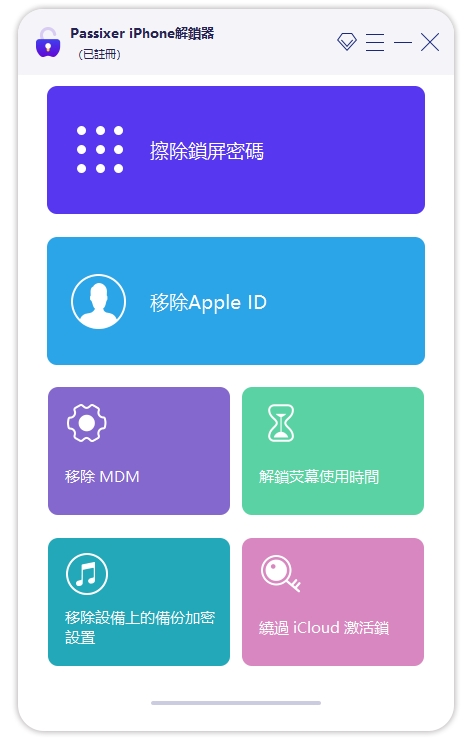
步驟2: 請檢查並確保您的 iPhone 資訊絕對正確。點擊“開始”,它將下載韌體包以解鎖您的 iPhone。
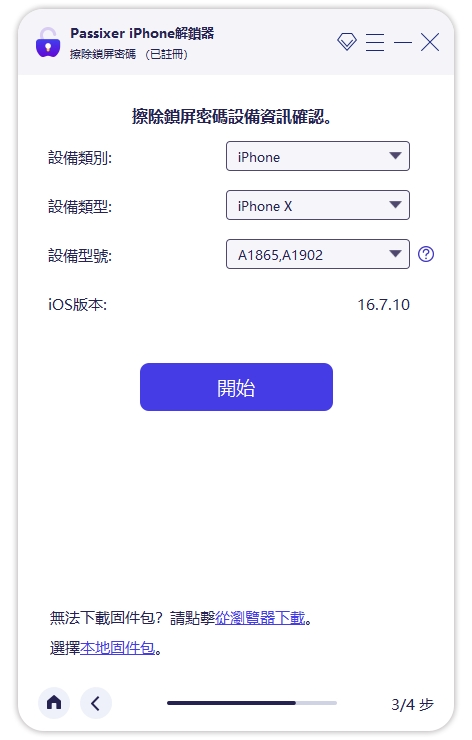
步驟3: 韌體包下載完成後,Passixer iPhone Unlocker會提示您輸入「0000」以確認解鎖。然後程式將立即開始解鎖您的 iPhone。
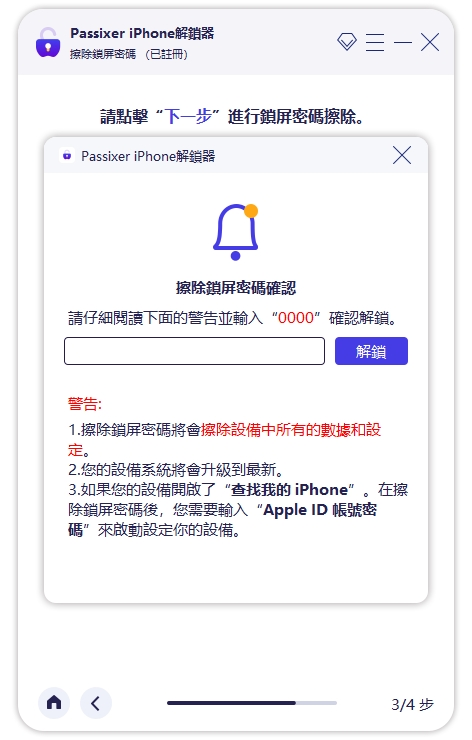
第4步: 然後您所要做的就是等待解鎖過程完成。當您的iPhone解鎖成功後,請拔掉數據線。
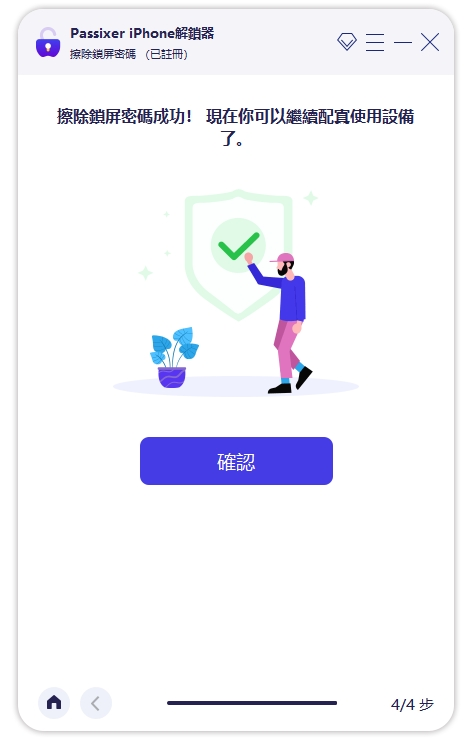
方法 2:透過 Finder/iTunes 解鎖您的 iPhone(恢復 iPhone)
另一種方法是透過 Finder/iTunes 重置 iPhone。此方法僅在您已將 iPhone 與電腦同步並備份資料的情況下才有效,否則將無效。
另外,如果您看到提示「iTunes 無法連接到 iPhone,因為它被密碼鎖定。您必須在 iPhone 上輸入密碼才能使用 iTunes。這意味著您需要下一個方法來解鎖已停用的螢幕。
對於 Mac 用戶:
步驟一: 使用適當的電纜將 iPhone 連接到 Mac。
步驟2: 開啟 Finder,選擇您鎖定的 iPhone。
步驟3: 選擇欄頂部的常規。在“備份”下找到並按一下“恢復備份”。
第4步: 所有備份都會顯示給您,選擇一個進行還原。
第5步: 輸入您的 Mac 密碼並點擊“恢復”。您的資料將被恢復。您的密碼也將被刪除,您可以設定一個新密碼。
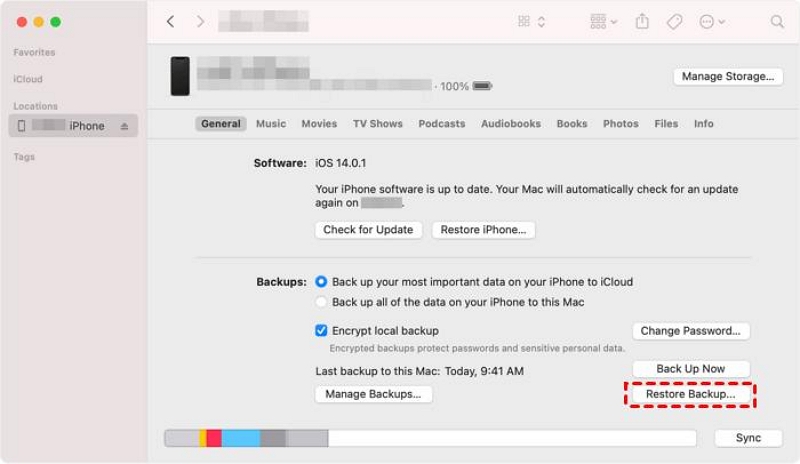
對於 Windows 使用者:
步驟一: 使用 USB 連接線將 iPhone 連接到 Windows,然後打開 iTunes 並等待 iTunes 同步您的 iPhone。 (如果提示輸入密碼,請嘗試連接到另一台電腦。)
步驟2: 同步完成後,點選「恢復 iPhone」。
步驟3: 恢復完成後,將彈出iOS設定畫面,點擊「恢復備份」並選擇要恢復的備份。
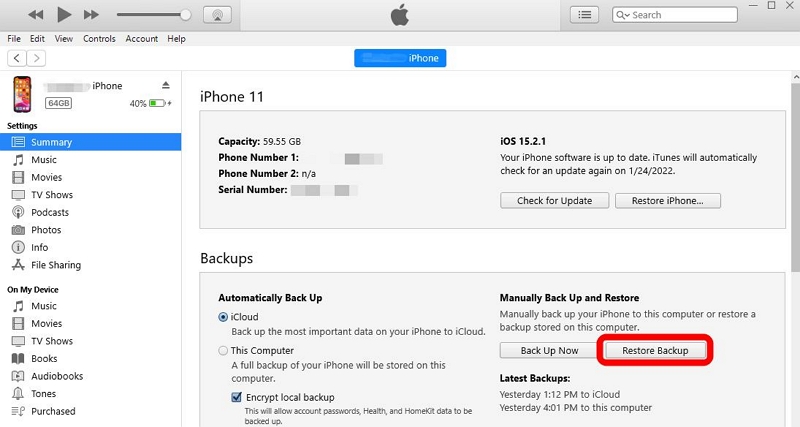
方法 3:透過使用 iTunes 恢復模式解鎖您的 iPhone
iTunes恢復模式是iPhone的內建模式,可以幫助使用者診斷iOS故障並修復iPhone無法連接電腦的問題。由於您的 iPhone 已鎖定/停用,iTunes 無法自動偵測到它。因此,您需要先將鎖定的 iPhone 置於恢復模式。恢復模式將允許您擦除您的 iPhone,從而將您的裝置設定為新裝置。
準備:
1.準備一條相容於iPhone和電腦的數據線。
2.需要準備一台電腦
對於 Windows 使用者:確保您安裝了 Windows 8 或更高版本以及最新版本的 iTunes。
對於 Mac 用戶:
如果是 macOS Catalina 或更高版本,請啟動 Finder。
如果是 macOS Mojave 或更早版本,請安裝並開啟最新版本的 iTunes。
iTunes恢復模式步驟:
步驟1。 關閉 iPhone。
選項 1. 對於 iPhone 8、iPhone 15,包括 iPhone SE(第 2 代和第 3 代) – 同時按住側邊按鈕和音量調低按鈕,直到出現關機滑桿。
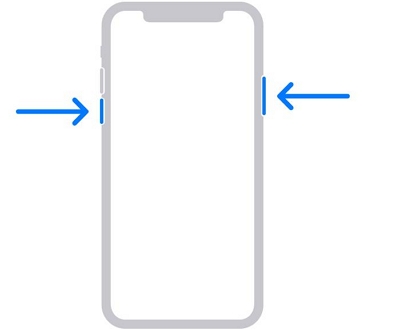
選項 2:iPhone 7、iPhone 7 Plus – 按住側邊按鈕,直到出現關機滑桿。
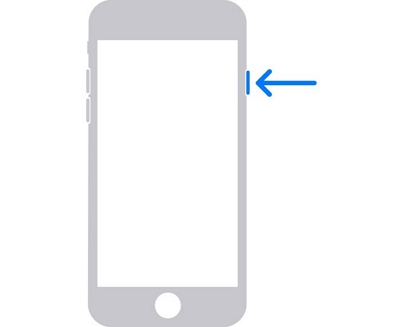
選項 3:iPhone SE(第一代)、iPhone 6s 及更早版本 – 按住頂部按鈕,直到出現關機滑桿。拖曳滑桿以關閉 iPhone,然後等待一分鐘以確保其完全關閉。

步驟2: 讓你的 iPhone 進入恢復模式
選項 1:對於 iPhone 8、iPhone 15,包括 iPhone SE(第 2 代和第 3 代) – 使用側面按鈕。
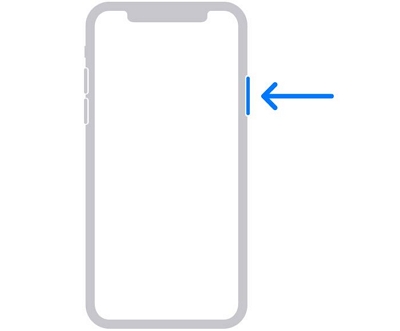
選項 2:對於 iPhone 7、iPhone 7 Plus – 使用降低音量按鈕
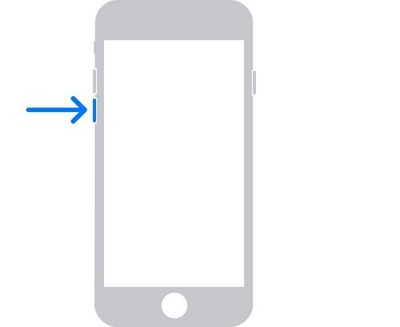
選項 3:適用於 iPhone SE(第 1 代)、iPhone 6s 及更早機型 – 使用「首頁」按鈕
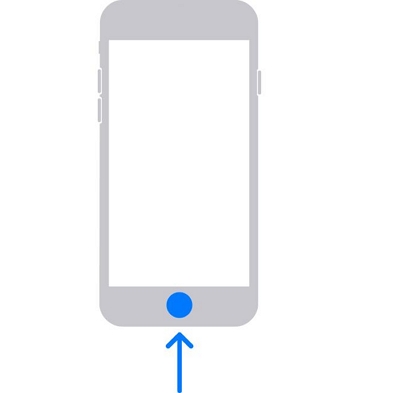
步驟3: 按住對應型號上的按鈕,同時將 iPhone 立即連接到電腦。按住該按鈕,直到您在 iPhone 上看到恢復模式螢幕,然後放開。
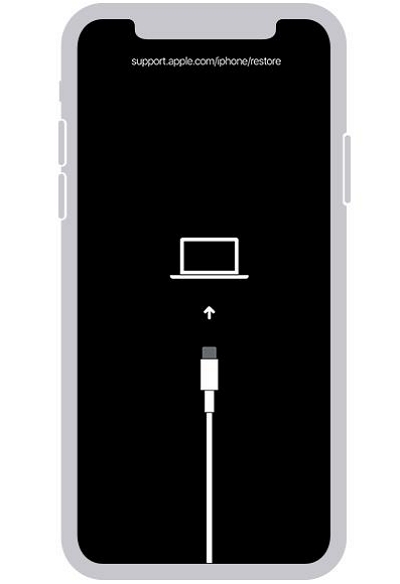
提示: 如果您看到密碼螢幕,則需要關閉 iPhone 並重新啟動。
第4步: 打開 iTunes/Finder,它會提示「您的 iPhone 出現問題,需要更新或恢復」。點擊“恢復”。
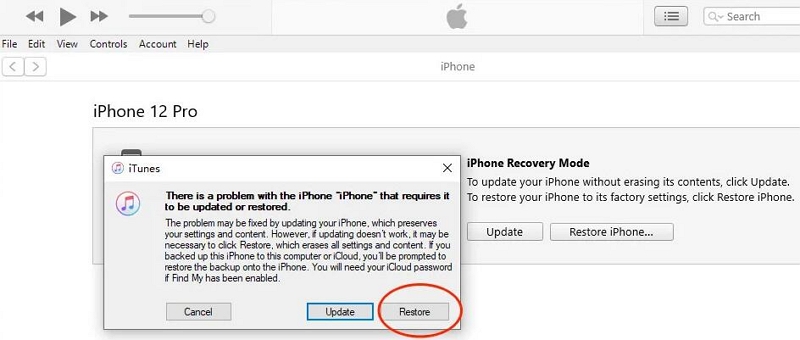
第5步: 然後 iTunes 或 Finder 會詢問您是否確定「您確定要將 iPhone 恢復至出廠設定嗎?您的所有媒體和其他數據都將被刪除。然後,選擇恢復。
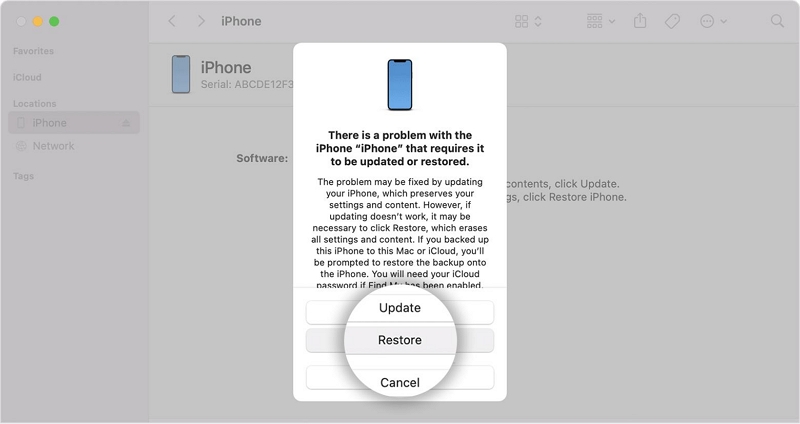
第6步: 您的電腦將為您的 iPhone 下載軟體並開始恢復過程。
提示: 如果下載時間超過 15 分鐘並且您的裝置退出恢復模式螢幕,請讓下載完成,然後關閉 iPhone 並重新開始。
第7步: 等待過程完成,您的裝置將重新啟動。中斷 iPhone 與電腦的連接,然後再次設定並使用您的 iPhone。
恢復完成後:
1. 如果您備份了 iPhone,您可以從備份中還原資料和設定。
2. 如果您沒有備份iPhone,您可以將其設定為新設備,然後下載iCloud 中儲存的所有資料。
方法 4:透過 iCloud「尋找我的 iPhone」解鎖您的 iPhone
「尋找我的 iPhone」是蘋果公司設計的防盜應用程序,可以幫助用戶根據位置找到遺失或被盜的 iPhone。它也可用於擦除使用者的 iPhone,以刪除您忘記的密碼。
如果您忘記密碼的 iPhone 恰好與您的其他 Apple 裝置共用同一個 Apple ID,您可以按照以下步驟抹掉並解鎖它:
步驟一: 確保您的手機已啟用「尋找我的 iPhone」並已連接至 Wi-Fi 或蜂窩網路。然後前往 icloud.com/find 並輸入您的 Apple ID 和密碼,然後點選「登入」。
步驟2: 點擊欄頂部的所有設備。選擇您忘記密碼的手機。
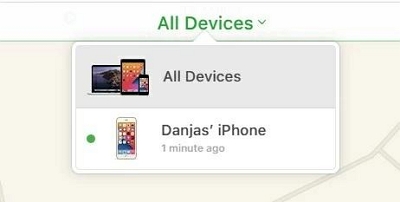
步驟3: 點選「抹掉 iPhone」。查看警告,然後按一下「抹掉 iPhone」進行確認。
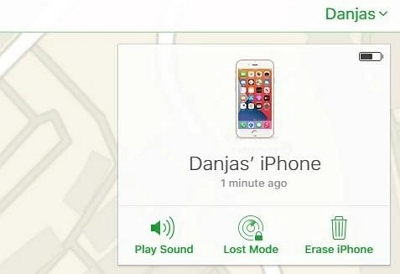
第4步: 再次輸入您的 Apple ID 和密碼。點選“擦除”。此時您的所有個人照片、聯絡人、文字、電子郵件、應用程式和設定都將遠端刪除。
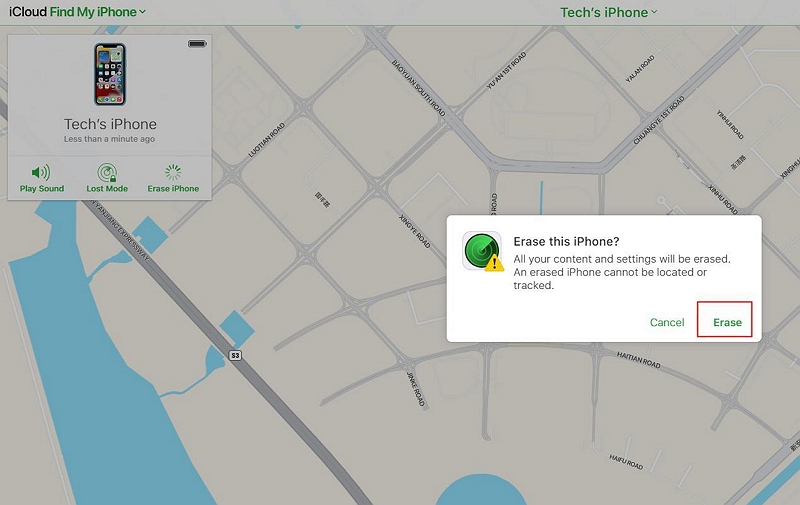
第5步: 重置手機並記住從 iCloud 備份恢復資料。
方法 5:透過密碼重設解鎖 iPhone(僅適用於 iOS 17)
如果您的 iPhone 是 iOS17 或更高版本,那麼恭喜您!您可以在建立新密碼後 72 小時內恢復為先前的密碼。以下是在 iOS 17 中使用「密碼重設」撤銷/重設忘記密碼的詳細步驟:
步驟一: 在“iPhone 不可用”下點擊“忘記密碼?”
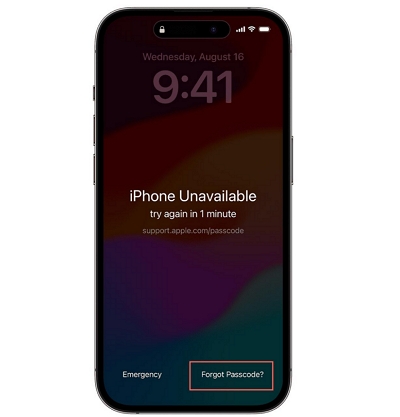
步驟2: 點擊以輸入您以前的密碼。
步驟3: 請依照螢幕上的指示撤銷忘記的密碼並設定新密碼。
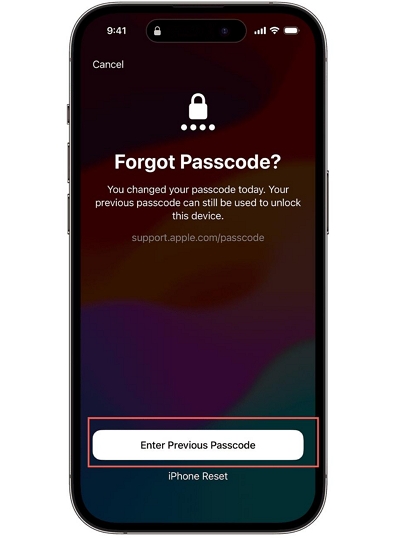
結論
現在您已經知道了忘記密碼時如何解鎖 iPhone,因此最好始終記住備份資料。畢竟,您的手機保存著我們所有珍貴的記憶和資訊。
希望您找到適合您的解鎖解決方案,對於解鎖 iOS 裝置鎖還有其他疑問,請隨時詢問 Passixer iPhone Unlocker。
